键盘热键怎么开启关闭 win10系统如何禁用热键
更新时间:2024-01-20 16:54:50作者:xtliu
在日常使用电脑时,我们经常会使用键盘热键来提高工作效率和操作便捷性,在某些情况下,我们可能需要禁用某些热键或者调整热键的功能。如何在Win10系统中开启或关闭键盘热键呢?又该如何禁用某些热键呢?在本文中我们将为您详细介绍Win10系统中如何开启关闭键盘热键以及禁用热键的方法。无论您是新手还是有一定电脑使用经验的用户,都能轻松掌握这些技巧,提升您的电脑使用体验。
步骤如下:
1. 1.首先打开电脑,我们在键盘上点击win+r快捷键,界面左下方就会出现一个运行窗口,如下图所示。
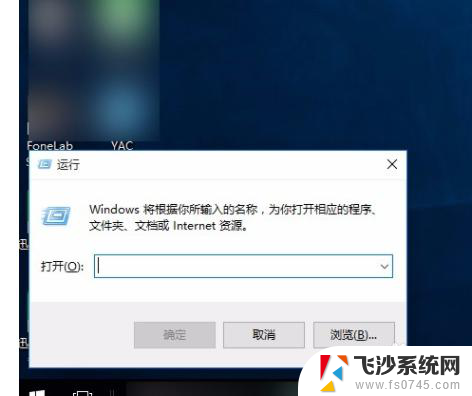
2. 2.接着我们在运行窗口中找到一个文本框,在文本框中输入“gpedit.msc”,并点击窗口底部的“确定”按钮即可。
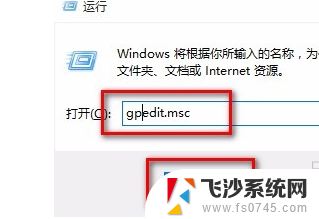
3. 3.然后界面上就会出现一个本地组策略编辑器,我们在编辑器的左侧依次点击“用户配置 - 管理模板 - Windows 组件 ”选项。
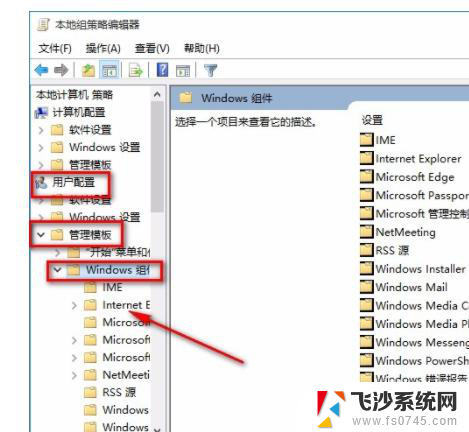
4. 4.接下来在界面左侧点击“文件资源管理器”选项,之后在界面右侧找到“关闭Windows键热键”并双击即可。
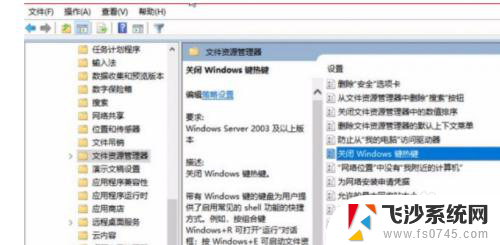
5. 5.最后界面上就会出现一个窗口,我们在窗口左上角点击“已启用”选项。再点击窗口底部的“确定”按钮,即可成功关闭热键。
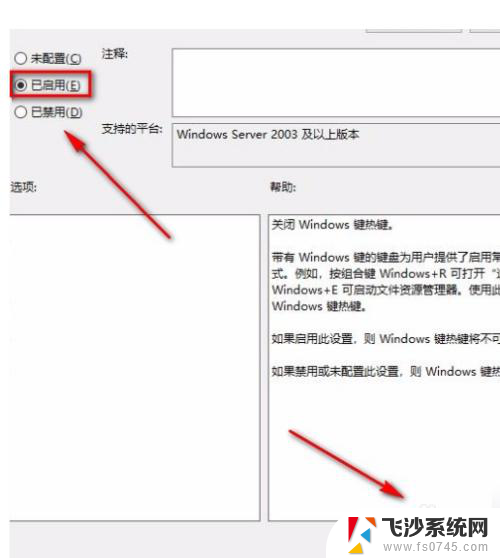
以上就是如何开启或关闭键盘热键的全部内容,如果您有任何疑问,请根据小编提供的方法进行操作,希望这能对大家有所帮助。
键盘热键怎么开启关闭 win10系统如何禁用热键相关教程
-
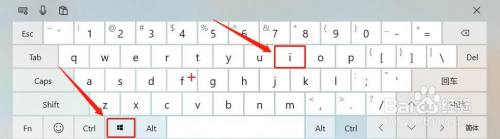 windows热键冲突 win10系统热键冲突解决方法
windows热键冲突 win10系统热键冲突解决方法2023-12-08
-
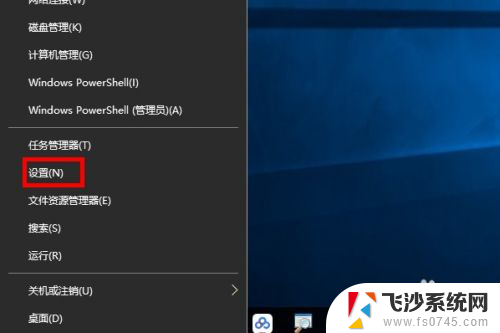 设置键盘在哪里 win10系统中怎样禁用键盘快捷键
设置键盘在哪里 win10系统中怎样禁用键盘快捷键2024-01-09
-
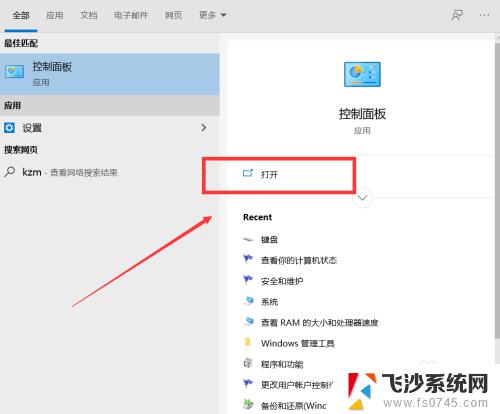 windows10怎么禁用键盘 Win10如何禁用自带键盘功能
windows10怎么禁用键盘 Win10如何禁用自带键盘功能2023-11-06
-
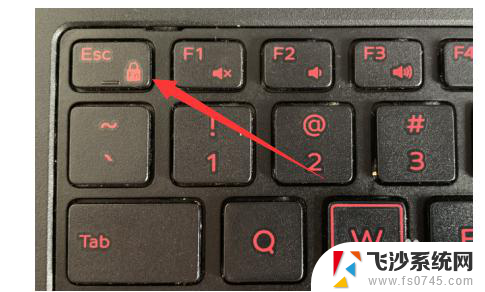 笔记本禁止键盘快捷键 win10如何关闭快捷键功能
笔记本禁止键盘快捷键 win10如何关闭快捷键功能2024-03-16
- 电脑键盘粘滞键怎么关闭 Win10如何关闭粘滞键功能
- win10开机去掉键盘 Windows 10如何关闭屏幕键盘的快捷键
- 键盘怎么关闭快捷键 win10如何关闭快捷键
- win10 快捷键 更改 修改win10系统热键的方法
- 笔记本电脑怎么关闭键盘功能 win10如何禁用笔记本电脑内置键盘
- 怎么关win键 如何关闭win10系统的win键功能
- win8.1开始菜单改win10 Windows 8.1 升级到 Windows 10
- 文件:\windows\system32\drivers Win10系统C盘drivers文件夹可以清理吗
- windows10移动硬盘在电脑上不显示怎么办 移动硬盘插上电脑没有反应怎么办
- windows缓存清理 如何清理Win10系统缓存
- win10怎么调电脑屏幕亮度 Win10笔记本怎样调整屏幕亮度
- 苹果手机可以连接联想蓝牙吗 苹果手机WIN10联想笔记本蓝牙配对教程
win10系统教程推荐
- 1 苹果手机可以连接联想蓝牙吗 苹果手机WIN10联想笔记本蓝牙配对教程
- 2 win10手机连接可以卸载吗 Win10手机助手怎么卸载
- 3 win10里此电脑的文档文件夹怎么删掉 笔记本文件删除方法
- 4 win10怎么看windows激活码 Win10系统激活密钥如何查看
- 5 电脑键盘如何选择输入法 Win10输入法切换
- 6 电脑调节亮度没有反应什么原因 Win10屏幕亮度调节无效
- 7 电脑锁屏解锁后要按窗口件才能正常运行 Win10锁屏后程序继续运行设置方法
- 8 win10家庭版密钥可以用几次 正版Windows10激活码多少次可以使用
- 9 win10系统永久激活查询 如何查看Windows10是否已经永久激活
- 10 win10家庭中文版打不开组策略 Win10家庭版组策略无法启用怎么办